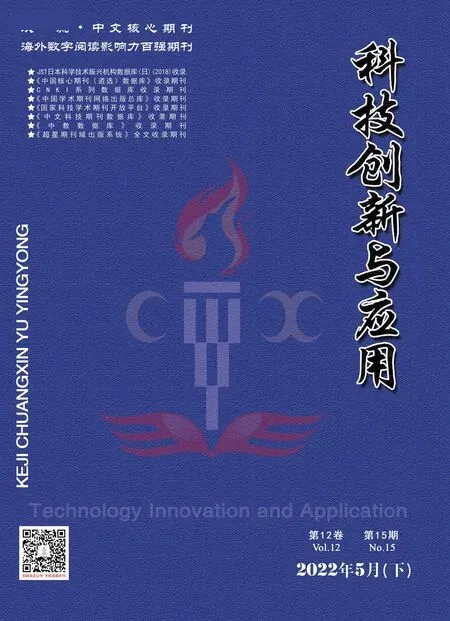Excel批量输出为Word及数据共享
陈 君
(甘肃建筑职业技术学院,甘肃 兰州 730050)
Word与Excel是微软公司办公软件的重要组成部分,属于用户最为常用的2种软件。它们具有各自的主要功能以及应用,不过并非完全孤立存在。通常用在文字信息的处理方面,例如手稿、文件、数据处理等领域。Excel软件一般用在制表的场合,应用数据的计算以及数据的详细分析,能够创建丰富的图表,方便在可能需要生成的报告中进行插图注释之用,应用此类的信息进行表达,可以使作者的意图更加明确。不过它们自身也都具有一定的缺点和不足,无法同时符合相关用户的实际需求,为了更好地提升信息处理方面的工作效率,本文会根据实际的案例,讨论并开发有关Word软件和Excel软件间数据信息交换的解决方案。
1 数据信息进行共享的核心理念
一般来讲,我们在办公室中数据信息共享指的是诸如导入各类数据及插入、嵌入相关的链接对象等有关的操作环节。链接对象也就是在正在使用的目标文件中插入的链接对象,此类链接对象能够伴随着源文件的变更而进行对应的自动更改,针对仅仅保存在源文件中存储链接部分数据的文件,在目标文件中只是保存了源文件的链接路径以及链接相应数据信息所对应标识部分。所谓嵌入式的对象文件属于是插入到文件之中的对象。它不是源文件那样的类型,而是属于目标文件中的某个部分,并且嵌入式的对象不会随着源文件的更改而进行相应改动。如果需要复制,“按-粘贴”操作是把对象信息数据嵌入到文件中的一个常规操作。Excel软件与Word软件共享的方法主要为如下几类:
1.1 从Excel表格形式到Word文档形式的转换操作
用户在实际应用相关软件的时候会经常在Word和Excel两者间进行切换,比如将Word文档转换成Excel表格的形式。如下的若干方法即为Word软件与Excel软件间进行转换的主要方法。
1.1.1 转换方法一
首先打开Excel程序,生成所需要的表格文件,随后复制相关表格的内容,最后的环节是插入到Word文档之中。需要插入的表格,其格式比较容易进行修改。不过此种模式需要耗费较大的精力来配合Word软件中相关表格的特定格式。
1.1.2 转换方法二
打开Excel软件,生成需要的表格文件,点击软件菜单栏的“文件”,在其中点击“另存为”按钮,随后设定相应的保存路径,对文件进行重新命名,最后可以点“保存”按钮来保存需要的文件。之后找到相应保存好的文件,单击鼠标的右键,在弹出的菜单中选取“打开方法”中选择使用Word程序进行打开。之后在表格文件打开的状态下,用Word文档的格式直接将其保存为相应的文档文件,进而实现了两种软件间的转换操作[1]。
1.2 把Excel图表的链接添加到相应的Word文档中
用户在使用Word文档进行数据信息的处理时,经常会重复用到很多相同的数据信息。例如在撰写科研方面的论文或科技领域的短文,一般会使用大量的相关文献,通常使用者会首先考虑通过Excel表格来复制相应的数据信息,然后使用Word文档中的粘贴指令(Ctrl+V)将复制的数据粘贴在期望的位置上。虽然这类方法的操作非常简单便捷,不过在Word文档中的数据信息无法直接用于编辑以及更改的情况下,如果需要更新Excel表格中有关数据,用户就必须重新操作,插入有关的数据信息,这样不但增加了使用者的工作量,并且显著降低了软件系统工作的执行效率。那么,怎样确认应用的数据信息链接插入数据的实际情况,插入的链接数据会随其中的数据一起发生更改或者删除,在Excel软件中的相关操作方法如下:
1.2.1 操作方法一
假如相关数据信息全都需要在Microsoft Excel软件中进行引用,就需要先选取需要嵌入或者插入到Word文档之中的相关数据,随后复制该数据。第二步,用户将其翻译成相关的文字。先在软件的菜单栏中选取“编辑\菜单”选项,再“打开”对话框内的“选择性粘贴/形式”列表中选取“Microsoft Office工作表”选项,单击鼠标左键,点击“确认”按钮,这样就实现了数据链接的插入操作[2]。
1.2.2 操作方法二
假如用户仅仅引用单元表格内的数据就需要实施下列操作。第一步,选取需要嵌入或者插入到Word文档之中的数据信息。第二步,复制并切换到Microsoft Word文档。最后,需要在菜单栏下选取“菜单\选择性粘贴”按钮,随后在“打开”对话框中点击“选择性粘贴\形式”列表,在其中选取“未格式化文本”,单击“确定”之后完成操作。
1.2.3 操作方法三
假如用户需要多次引用Excel表格中的数据,首先需要把多次引用的对象用作数据源,随后在菜单栏中选取“编辑\选择性粘贴”的命令,在之后显示的“选择性粘贴”对话框内选取“粘贴链接”选项,此种情况下链接的模式是基于数据的链接。除此以外,还能够应用Word文档中的相关功能直接对于需要进行嵌入或者链接的目标对象进行生成操作。
2 需要解决的问题
一般情况下Excel软件内的表是以行列形式存在的,按照结构进行显示,能够最大限度地方便筛选、排序以及统计等功能的进行,然而在列数非常多的时候,这样显示缺乏直观性,查看内容和打印均不太便捷。Excel表格可选择更加简洁的模式,把所有行的数据输出成Word文件,只留下表格的一部分信息:行形式的列表和直观形式的表各有各的优势,如何操作才能生成直观表格?如将一个480行的表格,输出生成480份Word格式的文件,如何才能高效执行?
3 分析相应的问题
批量形式输出可行性:
(1)2种表格间可借助单元格进行引用,构成对应的关系。
(2)输出的表格复制后,创建多个表格,可使用VBA类型宏代码进行自动高速复制操作。
(3)输出的表格所有单元格引用功能,可使用VBA类型宏代码进行循环替换创建对应的行列表单元数据。
(4)通过对输出的表格选择性粘贴,去除单元格式的引用属性,创建没有公式的表格。
4 应用实例
4.1 R1C1引用样式的设置
在Excel中,将会默认“A1”模式的格式是单元格的初始值,下面将其用“R1C1”样式来替代,此操作可以为后期的单元格行列数字信息的替换打下坚实的基础。方法是:打开Excel菜单工具,在选项中执行常规,随后在“设置”中选择“R1C1引用样式(C)”前方的框,确定后Excel软件中单元格的数字引用样式就完成了更改,例如在进行设置之前,列表的排列顺序为A,B,C,D,…,列的位置处是采用英文字母表示的,如图1所示。

图1 列的区域为字母表示
设置之后,列的区域表示方式为1,2,3,4,5,6…,是用阿拉伯数字进行表示的,如图2所示。

图2 列的区域为数字表示
4.2 创建基于规划设计表格与重要数据信息表格
4.2.1 创建基于规划设计表格研究
表为“设计表”,样式如图3所示。图3为造林(补植)调查设计表。首先,计算横向区域所需要的最大字符数量,设定适合的单元格数目,为各个字段有效配置单元格数量,合并操作之后,生成适当的表格线,配合相应的文字,数值用K来替代,创建如图3的样式。

图3 造林(补植)调查设计表
4.2.2 创建技术数据信息表格研究
表格的名称为“sheet5”,在其中增添适当的内容(为了尽量实现完整信息的显示,数值部分采用适当的数字来进行替代)。
4.3 创建基于表格复制的VBA宏代码相关技术模块研究
用户使用VBA类型的宏代码模块进行操作,用来复制表格(模块的名称是“表格添加()”),VBA类型的宏代码。其动态参数表示的信息为A1:R36现在属于复制区(表格如果有不同,此时的区域也会相应不同,属于动态变化的情况);j=37j是其中变量,37代表进行换页操作时开始的行数(不同类型的表格会有所不同,属于动态变化的情况);jj=36jj也是其中的变量,36意味着表格有36行,是动态变化的状态;jjj=5jjj也是变量,说明表格有5页,如设置为300,就代表300页,执行此模块,复制出5张相同的表格。
4.4 创建基于单元格引用数据信息替代VBA宏代码相关技术模块研究
创建基于单元格引用数据信息替代VBA宏代码相关技术模块(具体创建名称是“列表相关行列数目的增加()”)。运算过程中具体动态数据信息表明:变量针对表格具有任意数量的单元格引用权限,与此同时也必须是“动态”形式存在的,各种不同类型的表格具有完全不同的属性,需要替换的重要数据信息必须是以“动态”形式存在的;将模块运行以后,Windows应用办公程序相关技术人员将第一张表格完全进行替代以后再进行规划设计。
4.5 将表格规划设计并生成相关引用函数公式
基于Windows应用办公程序Excel菜单栏中选择“编辑”,点击“替代查找”按钮,把“=”换成“#”,这样就对引用函数的计算公式完成了优化操作,例如:Windows应用办公程序相关技术人员在规划设计表格“R4C5”相关单元表格的重要数值引用了列表内部“Sheet4”的“R4C4”单元格的具体数值,两个表格必须使完全对应的关联内嵌。基于此,Excel相关行与列的结构重要数据信息表格批量输出Word文档成为对应的“规划设计表格”,进而完成转换[3]。
5 经常出现的问题及注意事项研究
(1)使用者在遇到单元格无法转换成相对应的各种函数公式的情况下,可以将单元格设置成正常模式。
(2)使用者在通常状况下设计表格的过程中需要完全脱离相关计算公式的常规引用,在此过程中可以将相关表格进行“全选”处理,进而在当前文档的表格内部进行“右击”,完成“选择性粘贴”操作。
(3)使用者在直接把相关表格转换成行或者列表,这种操作相比以前就变得非常简单容易了,反方向进行引用,即完成向下拉的操作就实现相关功能。
6 结束语
综上所述,Word文字处理程序和Excel表格处理程序间重要数据信息的快速交换模式不但可以最大限度体现出各自在文字及表格处理上的技术优势,并且相互之间还可以进行“取长补短”。在某种程度上能够显著减轻并且缓解使用者每天庞大复杂的工作任务,进而可以将工作效率进行最大程度的提升。尽管如此,两种Windows应用办公程序间还有很多密切相连且不能分割之处,这就需要Windows应用办公程序相关技术人员持续进行升级与优化。